こんにちはTAKAです。
今記事ではワードプレスのプラグイン、
Google XML Sitemapsの設定方法を
動画付きで紹介します。
Google XML Sitemapsとは?
Google XML Sitemapsとは、
わかりやすく説明するとGoogleに
記事の反映(インデックス)をしてもらう
プラグインとなっています。
Googleでは「Googlebot」と呼ばれる
巡回ロボットのようなクローラーがおり、
クローラーが記事を発見すると検索エンジンに
反映させてくれます。
ところがサイトを立ち上げたばかりだと
クローラーがサイトを認知していないため、
なかなか記事を反映させてくれません。
基本的に2,3日かかることが多いです。
ロングレンジを狙っている記事であれば
そこまで焦る必要もありませんが、
タイムリーに狙うショートレンジの記事だと
1日が過ぎるだけで需要は激減し、
稼ぐタイミングを逃してしまいます。
例えば芸能人の熱愛や結婚の報道などは
瞬間的なアクセス数が見込めますが、
インデックスが2日後になってしまって
そのタイミングを逃してしまう、
なんてことも起きてしまいますね。
そこでGoogle XML Sitemapsを利用して
Googleに記事の存在を知らせることで
確実かつ早めにインデックスしてくれます。
機会損失を防ぐためにも導入しましょう。
Google XML Sitemapsの導入方法とサーチコンソールへ登録する方法【動画】
ARVE Error: json decode error code: 4From url: https://www.youtube.com/watch?v=-U1u-WPtkvY
プラグイン名↓
Google XML Sitemaps
サーチコンソールURL
https://search.google.com/search-console/about
Google XML Sitemaps補足説明
Google XML Sitemapsを利用するには
予めSearch Consoleの登録が必要ですが、
まだ登録をしていない場合は
とりあえずGoogle XML Sitemapsを
インストールして有効化まで進めましょう。
それが終わった後でも大丈夫です。
Search Consoleの登録動画はこちら↓
Google Search Consoleの新規登録方法を紹介
Google XML Sitemapsまとめ
だんだんサイトが育ってくるとGoogleが
サイトの存在をしっかり認知してくれるので
クローラーも記事を早めに察知してくれます。
しかし確実にインデックスしてもらうためにも
少々面倒かもしれませんが記事を投稿する度に
サーチコンソールへインデックスの依頼を
行っておいたほうがいいと思います。
しっかり利用してくださいね。


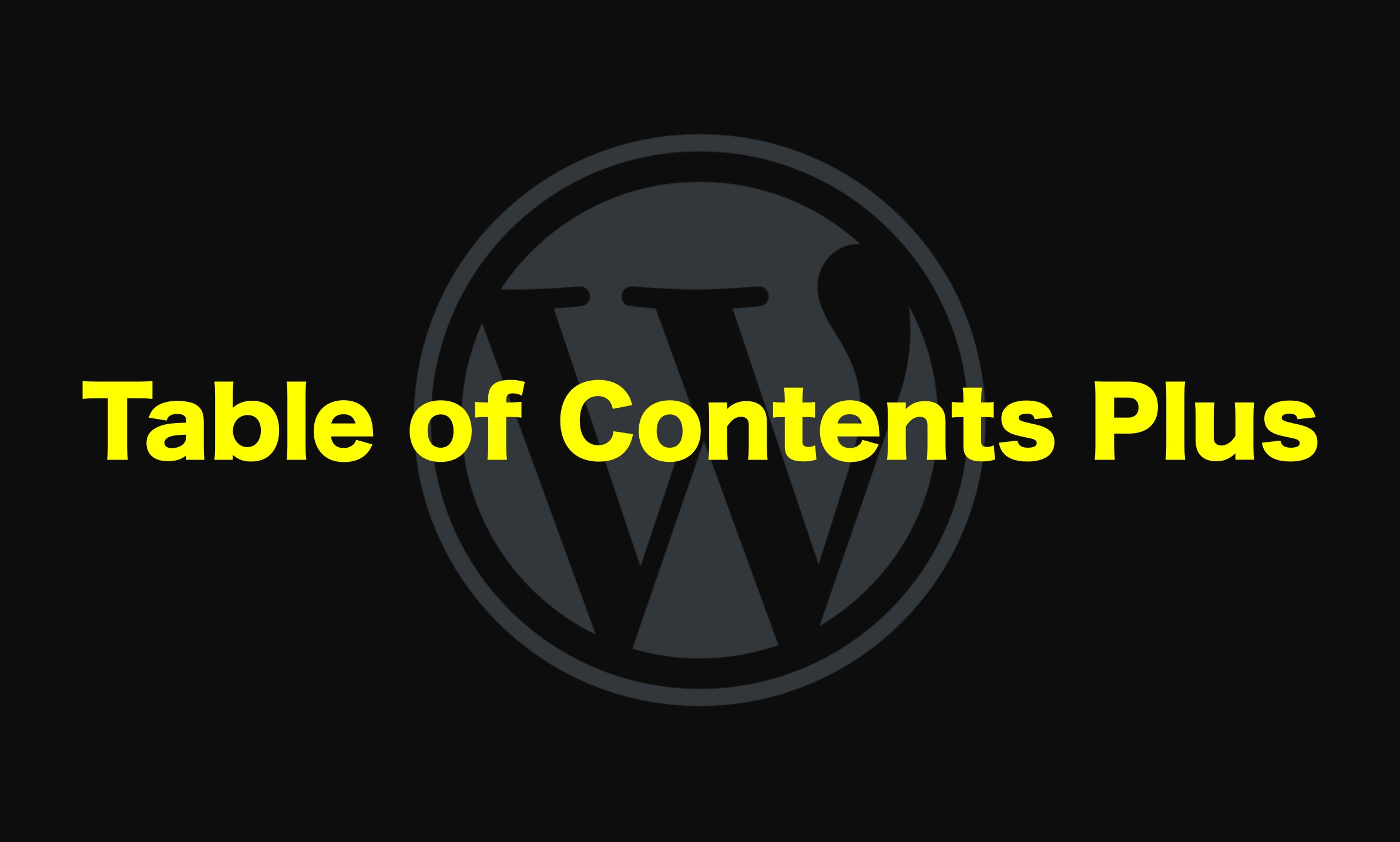

コメント